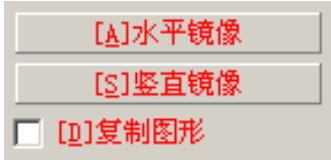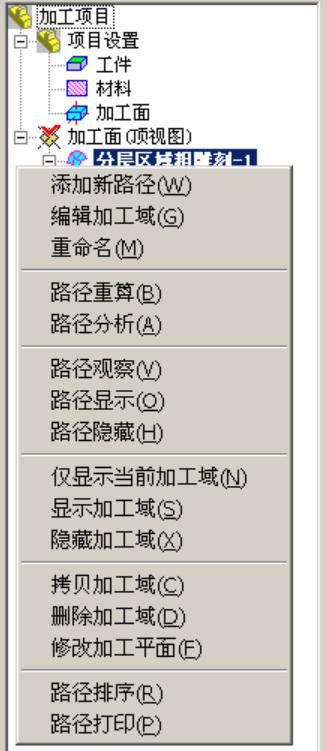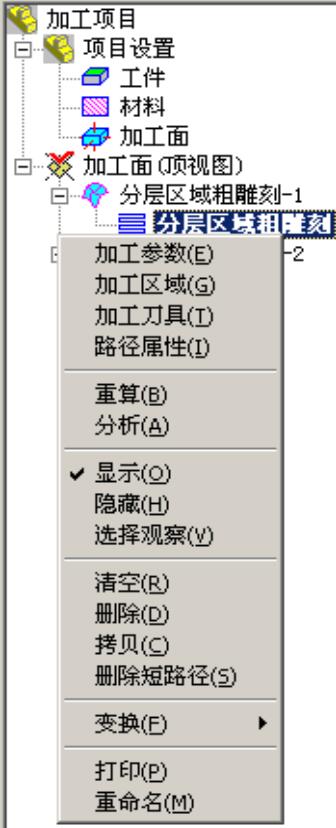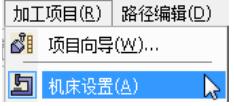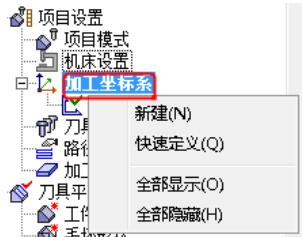相关文章
开槽雕刻
开槽雕刻用于控制开槽加工时的开槽深度。它的参数包括开槽方式、开槽层数、开槽深度、减少抬刀、切削量均匀和斜侧面开槽,如图1所示。▲图1 开槽方式开槽方式:同分层方式一样,开槽方式也有三种处理方法,即关闭开槽方式、限定深度和限定层数。1)关闭开...
路径镜像变换
对选择的路径以某一条直线为对称轴,进行对称映像或对称拷贝。镜像变换的导航工具栏选项如图1所示。▲图1 镜像变换导航工具栏选项参数定义:水平镜像:对路径在水平方向上进行镜像。竖直镜像:对路径在竖直方向上进行镜像。复制图形:选择此选项为镜像拷贝...
编辑加工域
在上面讲述的例子中有两个加工域,选择在“分层区域粗雕刻-1”加工域下进行介绍。功能:包括修改加工域、在加工域下添加路径、删除该加工域和打印加工域下的路径信息等。操作:鼠标右键点击“分层区域粗雕刻-1”结点,弹出菜单如图1所示。该菜单有十一个...
编辑加工路径
功能:提供的功能很多,包括修改路径的加工参数,编辑生成该路径的加工域,观察路径的属性,重新排列路径的顺序,删除路径组中比较短的路径,显示、隐藏或者选择观察该路径,重算、清空、删除、拷贝和分析该路径,对该路径的坐标变化、打印功能和重命名。操作...
路径设置
【路径设置】主要为了方便路径编程、计算、查看、输出操作,提供一些常用设置,如下图所示:▲图 1 路径设置参数说明:启用多线程计算模式:勾选该项,计算路径时可以提高多核CPU的使用率,缩短路径计算时间。输出Z轴回参考点指令(G91G28Z0)...
生成刀具路径流程
从使用精雕软件软件进行造型,到生成刀具路径,最后输出路径到机床加工,大致分为了7大步骤,如下图所示:▲图 生成刀具路径流程操作步骤:1、启动精雕软件。2、切换到3D造型模式,进行3D建模,这个过程可以是自己绘制,也可以输入第三方软件提供的数...
机床设置
机床设置主要是用来设置实际加工时所用机床的基本信息,该信息主要用于估算路径加工时间、进行机床模拟分析、路径输出等命令。启动【机床设置】命令的途径有三种:(1)点击菜单栏【加工项目】→【机床设置】项,启动机床设置命令;▲图 1 机床设置(2)...
加工坐标系
精雕软件软件通过加工坐标系来管理加工过程中使用的坐标系,系统默认俯视图为当前加工坐标系,用户可根据实际加工需要添加定义新的坐标系。加工坐标系的操作主要是通过右键菜单来完成,其菜单分为两种:▲图 1 加工坐标系的右键菜单▲图 2 坐标系右键菜...